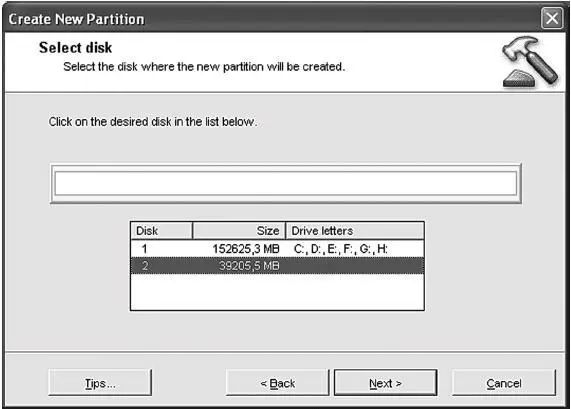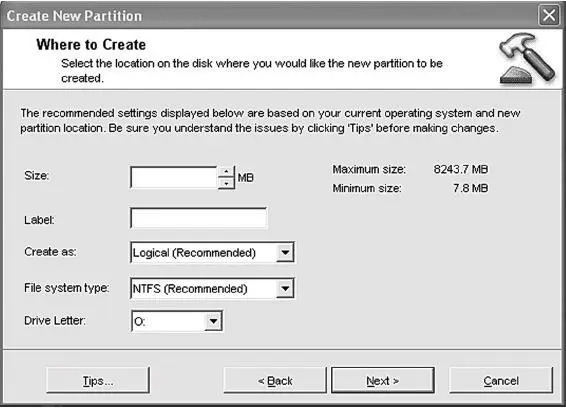• Resize a partition – используется для изменения размера уже существующих разделов;
• Merge partitions – позволяет создать из двух разделов один.
Рассмотрим, как создать раздел. Выбираем команду Create a new partition. Откроется мастер, позволяющий выбрать диск, на котором вы хотите создать новый раздел (рис. 6.9).
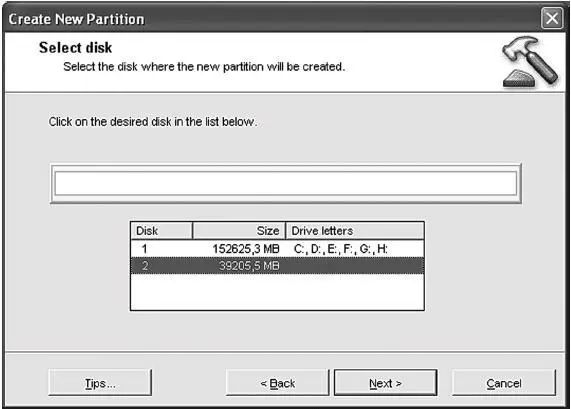
Рис. 6.9. Создание раздела
После этого нужно указать физическое местоположение раздела. Тут ничего страшного нет – предлагаемые программой параметры вполне приемлемы, поэтому можно просто нажать кнопку Next.
Следующий шаг – установка параметров раздела (рис. 6.10):
• Size – размер в мегабайтах;
• Label – метка раздела (она будет отображаться в окне проводника, хотя вы сможете изменить ее в любой момент);
• Create as – тип раздела (обычно можно выбрать логический (logical) – как предлагает программа);
• File system – файловая система (fat32 или ntfs);
• Drive letter – обычно не нужно изменять, буква диска присваивается автоматически.
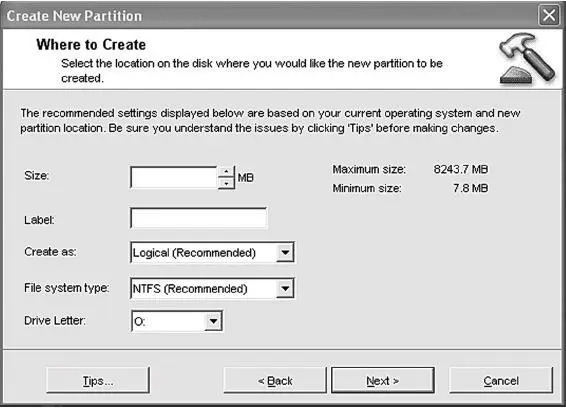
Рис. 6.10. Параметры нового раздела
Самое главное – решить, какая будет использоваться файловая система и какой размер будет у создаваемого раздела. Начнем с размера. Предположим, у нас есть диск на 200 Гб. Если создать один размер на весь жесткий диск, то для этого и не нужен Partition Magic – можно просто щелкнуть на букве нового диска в окне Мой компьютер, а windows сама предложит его отформатировать. Но у вас будет один раздел на 200 Гб. Он будет большой и неповоротливый, а его дефрагментация может занять всю ночь. Поэтому нужно создать несколько разделов. Допустим, вы хотите создать четыре раздела по 50 Гб. У вас может ничего не получиться! Почему? А сейчас самое время перейти к выбору файловой системы.
FAT32 или NTFS? Если у вас мало оперативной памяти (меньше 512 Мб), то лучше выбрать FAT32. Ваш компьютер будет работать быстрее. Но FAT32 – далеко не идеальная файловая система. Больше всего мне не нравится то, что максимальный размер файла ограничен 4 Гб. Всего-то! Вы не будете создавать такие большие файлы? Сомневаюсь! Для копирования DVD нужно сначала создать образ оригинального диска, а затем записать его на болванку. Если оригинальный диск записан полностью (4,5 Гб), то файл образа будет больше 4–4,5 Гб. Поэтому если у вас FAT32, то DVD вы уже не скопируете.
Но это еще не все. Теоретически FAT32 может поддерживать диски объемом до 2 Тб (терабайт). Но в Widows 98 максимальный размер диска ограничен 124 Гб из-за ограничений в утилите scandisk. Казалось бы, 124 Гб – это не так уж мало! Да, я с вами полностью согласен. Но я до сих пор не могу понять, почему в Windows 2000 и Windows XP размер FAT-раздела ограничен 32 Гб? Получается, Windows 98 может работать с разделом в 124 Гб, а более современная версия Windows ограничена 32 Гб. Поэтому если хотите создать четыре раздела по 50 Гб, то вам придется выбрать NTFS или… переходить на Windows 98. Из двух зол лучше выбрать меньшее, поэтому я бы выбрал NTFS. Нет, можно, конечно, создать шесть разделов по 32 Гб и отформатировать их в FAT32 – решать вам.
Итак, размер и файловая система выбраны, нажмите кнопку Nextдля создания раздела. Аналогичным образом нужно создать остальные разделы на жестком диске. После этого для применения операций нужно нажать кнопку Applyв основном окне.
После перезагрузки компьютера будут созданы ваши разделы.
Чуть выше было отмечено, что Partition Magic умеет преобразовывать разделы в другую файловую систему и форматировать их. Все правильно, для этого используются следующие команды меню:
• Partition, Convert – конвертирование файловой системы раздела (позволяет преобразовать FAT32 в NTFS, и наоборот, если это возможно);
• Partition, Format – форматирование раздела.
Форматирование – это процесс разметки раздела на блоки в соответствии с выбранной файловой системой. Грубо говоря, форматирование – это и есть создание файловой системы. В результате форматирования удаляется вся информация на разделе. Форматирование бывает быстрое и полное. Быстрое форматирование – это просто очистка оглавления диска, данные на диске сохраняются, и их можно восстановить (хотя бы частично). Полное форматирование подразумевает полное стирание информации с диска – после него информацию восстановить невозможно.
Совет.Ваш компьютер на гарантии, но вам нужно время от времени подключать жесткие диски или просто лень каждый раз разбирать системный блок, когда нужно подключить еще один жесткий диск? Например, к вам могут часто приходить в гости товарищи со своими жесткими дисками, набитыми под завязку только что скачанными фильмами. Тогда вам можно порекомендовать купить карман для жесткого диска (рис. 6.11). Карман подключается к материнской плате как обычный жесткий диск (есть карманы как с IDE-интерфейсом, так и с SATA), к карману подключается питание. Для подключения другого жесткого диска вам нужно просто вставить его в карман. Карман стоит всего 10–15 долларов, а пользы от него много! Помните, что перед установкой или извлечением жесткого диска нужно обязательно выключить питание компьютера.
Читать дальше
Конец ознакомительного отрывка
Купить книгу